Android Studio の Kotlin Print to Console
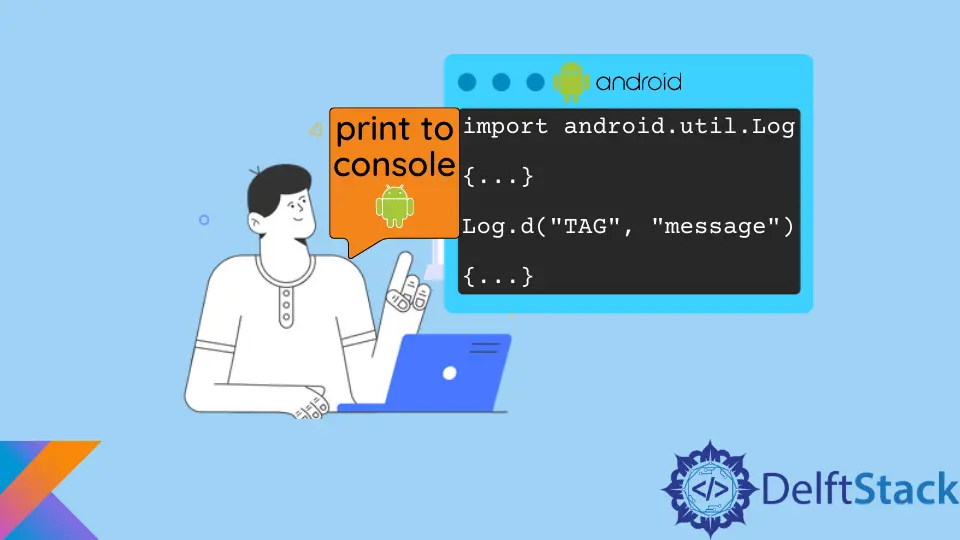
コンソールは、入力デバイスに接続されたシステムのモニターです。 コンソールにメッセージを表示して、コンパイラがバックエンドで何をしているかを理解する必要があります。
コードの実行中にエラーが発生したとします。 コンソールに表示されない限り、どのエラーが発生したかをどのように知ることができますか?
したがって、コンソールへの出力は最も重要です。
コンソールに出力するには、さまざまな言語でさまざまな方法があります。 C では printf()、C++ では cout、Java では System.out.println()、Kotlin では println() を使用します。
ただし、Android Studio の動作は少し異なります。 Android Studio で println() を使用すると、Kotlin のコンソールにメッセージが表示されません。
では、Android Studio で Kotlin を使用してコンソールに出力するにはどうすればよいでしょうか? この記事では、まさにその答えを示します。
Logcat ウィンドウとは
Android Studio で Kotlin を使用してコンソールに出力する方法に進む前に、Logcat ウィンドウを理解する必要があります。 さて、Logcat Window は Android Studio のコンソールです。
コンソールに出力するメッセージは、Logcat ウィンドウに表示されます。
Android Studio の Kotlin Print to Console
log クラスの助けを借りて、Android Studio で Kotlin を使用してコンソールに出力できます。 これは、コンソールにメッセージを書き込むことができる定義済みのクラスです。
Kotlin を使用してコンソールに出力するには、log クラスのライブラリ android.util.Log をインポートする必要があります。
コンソールに出力するための基本的な構文は次のとおりです。
import android.util.Log
{...}
Log.d("TAG", "message")
{...}
上記の構文の文字 d は、ログ メッセージがコードのデバッグ用であることを示します。 同様に、log クラスには、さまざまな目的のためにさまざまな文字インジケータがあります。
v(Verbose)d(デバッグ)i(情報)w(警告)e(エラー)a(Assert)
構文からわかるように、log クラスは "TAG" と "message" の 2つの引数を取ります。
"TAG" の代わりに、コンソール コマンドのインジケーターを記述する必要があります。 "メッセージ" については、コンソールに出力したいメッセージを書く必要があります。
Kailash Vaviya is a freelance writer who started writing in 2019 and has never stopped since then as he fell in love with it. He has a soft corner for technology and likes to read, learn, and write about it. His content is focused on providing information to help build a brand presence and gain engagement.
LinkedIn